萬盛學電腦網 >> 圖文處理 >> Photoshop教程 >> ps文字教程 >> 教你使用PS制作鑽石字效果
教你使用PS制作鑽石字效果
最終效果圖

1.新建一個660x200像素的文檔,背景為白色。用一種較粗的字體(如Impact,字體大小為140Pt,)寫上文本,如果不太理想,可以用自由變形工具縮放,用移動工具移到文檔正中。
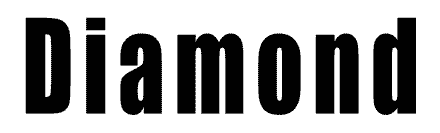
2.柵格化圖層,載入選區,選擇玻璃扭曲濾鏡,扭曲度為20,平滑度為1,紋理為小鏡頭,縮放為55%,取消選擇。

3.雙擊圖層面板,打開圖層樣式選項,選擇描邊,大小為10像素,位置居中,填充類型選擇漸變,在漸變列表中選擇銅色漸變,其余按照默認模式。
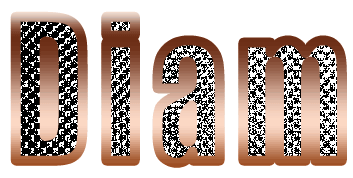
4.然後是斜面和浮雕效果,在樣式中選擇描邊浮雕,方法為平滑,深度為1000%,方向為上,大小為10像素,軟化為0像素;在陰影光澤等高線列表中選擇“環形”,消除鋸齒,其余按默認設置。現在,金屬質感就出來了。

5.下面要進行的上色工作,我們要賦予文字黃金的色澤,當然是用色調/飽和度命令,可是如果現在就上色的話,你會發現,改變的只是黑白圖案,金屬部分卻沒有改變。要對這部分改動,就必須將圖層效果和圖層分離,只有當圖層效果成為單獨一層的時候,我們才可以對它工作。在效果上右擊鼠標,在彈出菜單中選擇“創建圖層”,這樣在我們原來的圖層上多了三個層,選擇最上面的浮雕暗調層,在其上新建一層,用50%灰度填充;按住Alt,單擊圖層1和暗調浮雕層之間,將之編組,可以看到灰色部分覆蓋了原來的金屬部分;將圖層1的混合模式改為“柔光”;現在你可以放心大膽的用色相/飽和度命令調整顏色了,我的選擇是色相50,飽和度100,明度0。
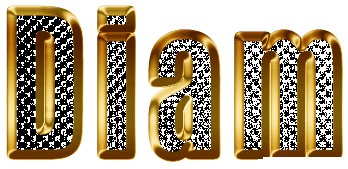
6.最後,將背景填充黑色,在圖層1上新建一層,用不同大小的星型白色噴槍噴上閃光作為點綴就可以了。

- 上一頁:超眩火焰燃燒字的制作方法
- 下一頁:教你制作燃燒的火焰字效果
ps文字教程排行
相關文章
copyright © 萬盛學電腦網 all rights reserved



